Folha Controle de acesso
 Nota
Nota
-
Esta função não estará disponível, dependendo da impressora que você estiver usando.
Você pode registrar o endereço MAC ou os endereços IP dos computadores ou dispositivos de rede para permitir o acesso.
Para exibir a folha Controle de acesso (Access Control), clique na guia Controle de acesso (Access Control) da tela Configuração (Configuration).
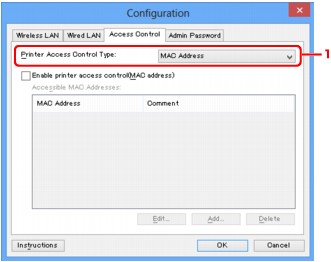
-
Tipo de controle de acesso da impressora: (Printer Access Control Type:)
Selecione o tipo de controle de acesso com o qual limitará o acesso de computadores ou dispositivos de rede para a impressora em uma rede.
Os itens de configuração poderão ser distintos, dependendo da opção de métodos de controle de acesso.
Ao Selecionar Endereço MAC
Os computadores ou dispositivos de rede acessíveis são especificados por seus endereços MAC. Os computadores ou dispositivos de rede cujos endereços MAC apareçam na lista terão o acesso permitido.
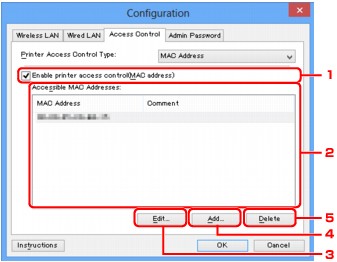
-
Ativar controle de acesso da impressora (endereço MAC) (Enable printer access control(MAC address))
Selecione para ativar o controle de acesso à impressora por endereço MAC.
 Nota
Nota-
Os dois tipos de controle de acesso (isto é, por endereço MAC e por endereço IP) podem ser ativados ao mesmo tempo.
Um tipo de controle de acesso será ativado desde que a caixa de seleção Ativar controle de acesso da impressora (Enable printer access control) esteja marcada, a despeito do tipo exibido atualmente pela seleção em Tipo de controle de acesso da impressora: (Printer Access Control Type:).
-
Quando ambos os tipos de controle estiverem ativados ao mesmo tempo, um computador ou dispositivo de rede cujo endereço esteja registrado em ambas as listas terá o acesso permitido à impressora.
-
-
Endereços MAC acessíveis: (Accessible MAC Addresses:)
Mostra os endereços MAC registrados e qualquer comentário.
-
Editar... (Edit...)
A tela Editar Endereço MAC Acessível (Edit Accessible MAC Address) é exibida para editar as configurações selecionadas em Endereços MAC acessíveis: (Accessible MAC Addresses:).
 Tela Editar Endereço MAC Acessível/Tela Adicionar Endereço MAC Acessível
Tela Editar Endereço MAC Acessível/Tela Adicionar Endereço MAC Acessível -
Adicionar... (Add...)
A tela Adicionar Endereço MAC Acessível (Add Accessible MAC Address) é exibida para registrar o endereço IP de um computador ou dispositivo de rede a partir do qual você terá acesso à impressora pela rede.
 Importante
Importante-
Adicione o endereço MAC de todos os computadores ou dispositivos de rede que estejam na rede e que você usará para acessar a impressora. A impressora não pode ser acessada de um computador ou de um dispositivo de rede que não esteja na lista.
-
-
Excluir (Delete)
Exclui o endereço MAC selecionado da lista.
Ao Selecionar Endereço IP
Os computadores ou dispositivos de rede acessíveis são especificados por seus endereços IP. Os computadores ou dispositivos de rede cujos endereços IP apareçam na lista terão o acesso permitido.
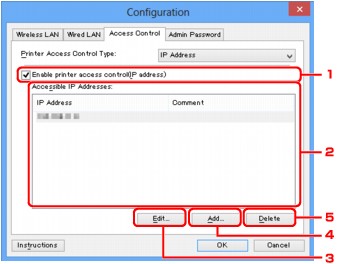
-
Ativar controle de acesso da impressora (endereço IP) (Enable printer access control(IP address))
Selecione para ativar o controle de acesso à impressora por endereço IP.
 Nota
Nota-
Os dois tipos de controle de acesso (isto é, por endereço MAC e por endereço IP) podem ser ativados ao mesmo tempo.
Um tipo de controle de acesso será ativado desde que a caixa de seleção Ativar controle de acesso da impressora (Enable printer access control) esteja marcada, a despeito do tipo exibido atualmente pela seleção em Tipo de controle de acesso da impressora: (Printer Access Control Type:).
-
Quando ambos os tipos de controle estiverem ativados ao mesmo tempo, um computador ou dispositivo de rede cujo endereço esteja registrado em ambas as listas terá o acesso permitido à impressora.
-
-
Endereços IP acessíveis: (Accessible IP Addresses:)
Mostra os endereços IP registrados e qualquer comentário.
-
Editar... (Edit...)
A tela Editar Endereço IP Acessível (Edit Accessible IP Address) é exibida para editar as configurações selecionadas em Endereços IP acessíveis: (Accessible IP Addresses:).
 Tela Editar Endereço IP Acessível/Tela Adicionar endereço IP acessível
Tela Editar Endereço IP Acessível/Tela Adicionar endereço IP acessível -
Adicionar... (Add...)
A tela Adicionar endereço IP acessível (Add Accessible IP Address) é exibida para registrar o endereço IP de um computador ou dispositivo de rede a partir do qual você terá acesso à impressora pela rede.
 Importante
Importante-
Adicione o endereço IP de todos os computadores ou dispositivos de rede que estejam na rede e que você usará para acessar a impressora. A impressora não pode ser acessada de um computador ou de um dispositivo de rede que não esteja na lista.
-
Podem ser registrados até 16 endereços IP. Os endereços IP especificados por Especificação de Intervalo são contados como um endereço. Use a Especificação de Intervalo quando pretender registrar 17 ou mais endereços IP.
-
-
Excluir (Delete)
Exclui o endereço IP selecionado da lista.

